win7怎样修复系统错误代码1075 win7系统提示错误代码1075的解决方法
更新时间:2023-11-08 15:13:00作者:mei
win7系统启动WLANAutoconfig服务弹出错误代码:1075,服务不存在,或已被标记为删除,很多新手用户不知道如何修复,网上相关教程解决方法内容较少,接下来教程分享win7系统提示错误代码1075的解决方法。
推荐:win7专业版系统
1、点击计算机左下角的开始,弹出下级子菜单。
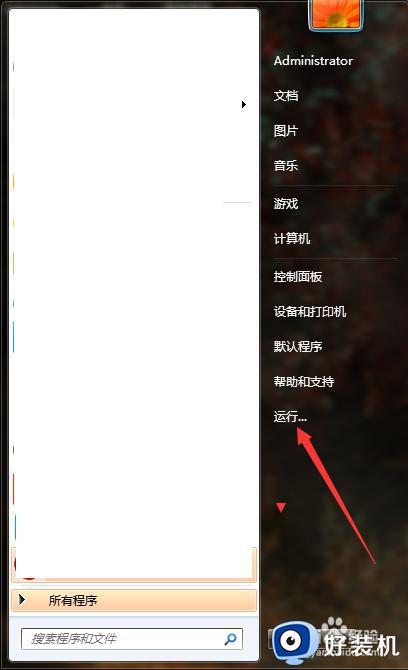
2、选择“运行”,打开运行窗口。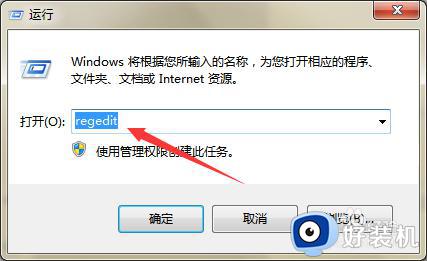
3、在运行窗口中键入“regedit”回车,打开注册表编辑器。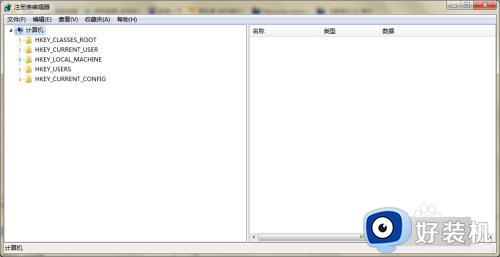
4、然后定位到如下图所示的位置,查看Ndisuio项。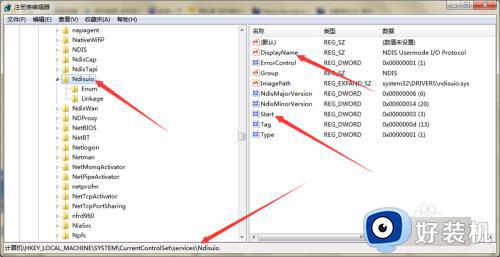
5、在页面右侧查看DisplayName的数值数据是否为NDIS Usermode I/O Protocol。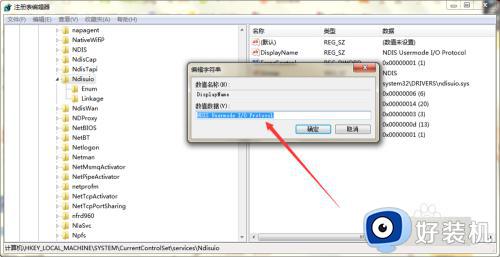
6、如缺损DisplayName,可右击,新建字符串值。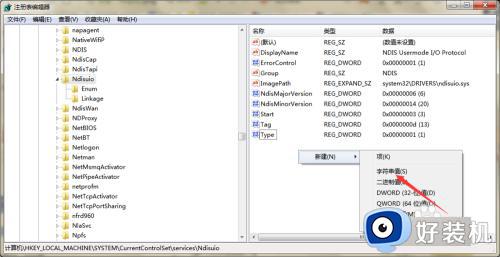
7、接下来双击Start数值(如没有可新建),弹出编辑窗口,将数值数据由3改成2,点击确定,按F5刷新。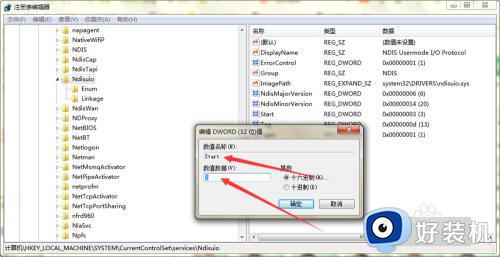
8、再次打开运行窗口。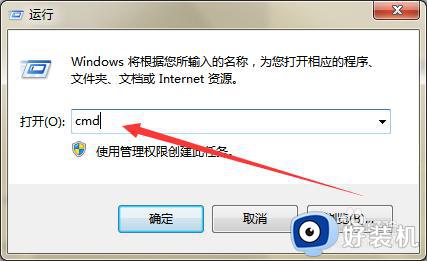
9、在窗口中键入“cmd”回车,打开提示命令符窗口。
10、在命令符窗口中键入“netsh winsock reset”回车,重置winsock目录,然后重启计算机,即可解决问题。
综上所述win7系统提示错误代码1075的解决方法,如果我们也遇到一样问题,直接参考上述步骤进行修复即可。
win7怎样修复系统错误代码1075 win7系统提示错误代码1075的解决方法相关教程
- win7启动提示0xc0000098错误代码无法进入系统修复方法
- win7 0x80300024错误怎么解决 win7出现0x80300024错误代码的修复步骤
- win7系统0xc0000098简单解决方法 win7错误代码0xc0000098怎么修复
- w7蓝屏代码0x000007b解决方法 w7蓝屏代码0x000007b修复教程
- win7检查更新错误代码80072efe如何修复 win7更新错误80072efe怎么办
- Win7电脑开机出现蓝屏提示0X000000CE错误代码如何处理
- win7 0xc0000001怎么修复 win7系统0xc0000001解决教程
- win7系统出现stopa00000a5错误代码蓝屏怎么修复
- win71083错误代码怎么修复 win7themes1083错误代码的解决办法
- win7系统共享打印机提示0x000006d9错误代码怎样处理
- win7访问win10共享文件没有权限怎么回事 win7访问不了win10的共享文件夹无权限如何处理
- win7发现不了局域网内打印机怎么办 win7搜索不到局域网打印机如何解决
- win7访问win10打印机出现禁用当前帐号如何处理
- win7发送到桌面不见了怎么回事 win7右键没有发送到桌面快捷方式如何解决
- win7电脑怎么用安全模式恢复出厂设置 win7安全模式下恢复出厂设置的方法
- win7电脑怎么用数据线连接手机网络 win7电脑数据线连接手机上网如何操作
win7教程推荐
- 1 win7每次重启都自动还原怎么办 win7电脑每次开机都自动还原解决方法
- 2 win7重置网络的步骤 win7怎么重置电脑网络
- 3 win7没有1920x1080分辨率怎么添加 win7屏幕分辨率没有1920x1080处理方法
- 4 win7无法验证此设备所需的驱动程序的数字签名处理方法
- 5 win7设置自动开机脚本教程 win7电脑怎么设置每天自动开机脚本
- 6 win7系统设置存储在哪里 win7系统怎么设置存储路径
- 7 win7系统迁移到固态硬盘后无法启动怎么解决
- 8 win7电脑共享打印机后不能打印怎么回事 win7打印机已共享但无法打印如何解决
- 9 win7系统摄像头无法捕捉画面怎么办 win7摄像头停止捕捉画面解决方法
- 10 win7电脑的打印机删除了还是在怎么回事 win7系统删除打印机后刷新又出现如何解决
